Nếu bạn là người dùng cũ của các thiết bị Apple như macbook, imac, iphone, v.v., chắc hẳn bạn đã một lần nhìn thấy định dạng tệp dmg. Bài viết dưới đây sẽ cung cấp cho bạn khái niệm về tệp dmg và hướng dẫn cách mở và chuyển đổi tệp dmg trên máy tính. Chúng ta hãy có một cái nhìn!

Định dạng tệp dmg của Apple
Thông số kỹ thuật
Định dạng tệp dmg được thiết kế dành riêng cho máy tính mac, không phải windows. Trong một số trường hợp, người dùng có thể chuyển đổi tệp để tìm các tiện ích bổ sung cho phép truy cập tệp từ các thiết bị đã chọn. Tuy nhiên, nếu tệp dmg gốc được bảo vệ bằng mật khẩu apple, ứng dụng chuyển đổi sẽ không hoạt động.

đặc tả tệp dmg
2. Một số phần mềm đọc tệp dmg trên máy tính windows
bộ chiết dmg
trình giải nén dmg là một công cụ giúp giải nén tệp và đọc tệp dmg trực tiếp trên windows.
– Tính năng :
+ Đọc, duyệt và trích xuất các tệp dmg trên HĐH Windows.
+ không yêu cầu nhiều kỹ năng và kinh nghiệm từ người dùng.
Tải xuống trình giải nén dmg tại đây.

Sử dụng trình giải nén dmg để đọc các tệp dmg trên máy tính windows
hfsexplorer
hfsexplorer cho phép mở tệp dmg được mã hóa bằng thuật toán aes-128, một cách dễ dàng để đọc tệp dmg mà không cần máy tính mac.
– Tính năng :
+ Giao diện đơn giản, dễ sử dụng và không đòi hỏi nhiều kỹ năng.
+ Mã hóa và đọc tệp dmg trên windows.
+ yêu cầu người dùng cài đặt môi trường thời gian chạy java se.
Tải xuống hfsexplorer tại đây.
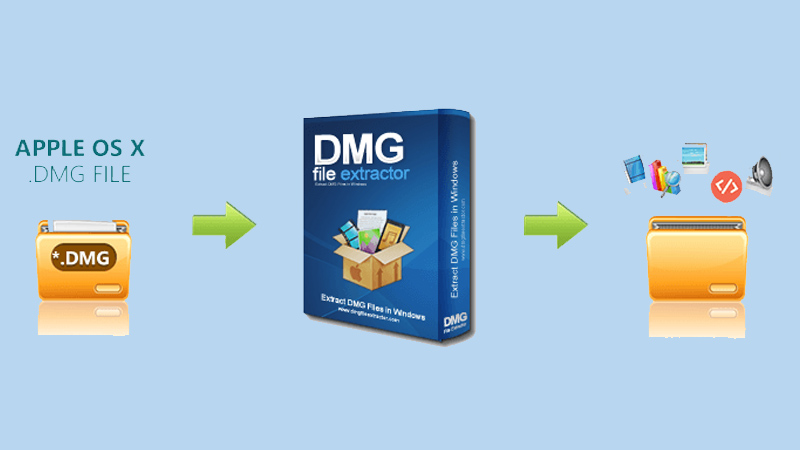
Sử dụng hfsexplorer để đọc các tệp dmg trên máy tính windows
7-zip
7-zip là một phần mềm được biết đến với chức năng chính là nén và giải nén nhiều loại dữ liệu khác nhau. Nhưng ít ai biết rằng 7-zip cũng là một ứng dụng có thể đọc các tập tin dmg trên windows.
– Tính năng :
+ tương thích với nhiều hệ điều hành.
+ Hỗ trợ đọc định dạng tệp dmg trên windows.
+ Khả năng nén và giải nén các tệp văn bản, tệp cài đặt, âm thanh và video nhanh chóng và dễ dàng.
Tải xuống 7-zip tại đây.

Sử dụng 7-zip để đọc tệp dmg trên máy tính windows
3. Có thể sử dụng tệp dmg trên windows không?
Các tệp dmg không được thiết kế để sử dụng trên windows, chúng chủ yếu chứa các ứng dụng macos. Trong một số trường hợp cần mở file dmg trên windows, các phần mềm hỗ trợ đọc và giải nén định dạng dmg như 7-zip, hfsexplorer hay dmg extractor có thể giúp bạn. Ngoài ra, có một số phần mềm có thể giúp bạn chuyển đổi các tập tin dmg sang các định dạng khác phù hợp hơn với windows.
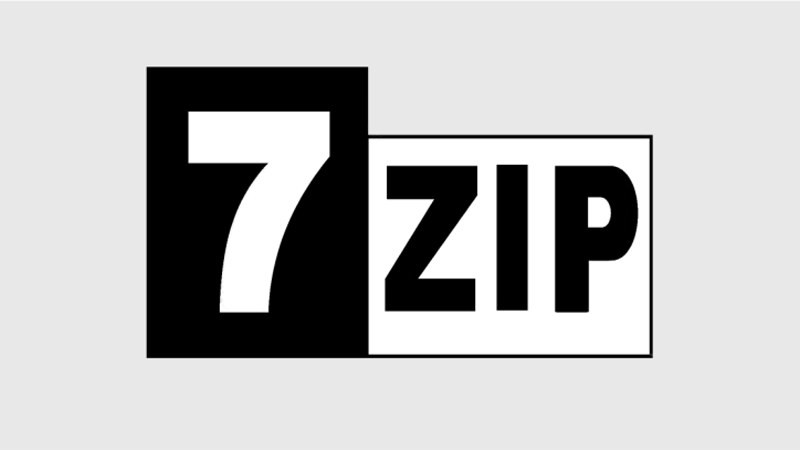
Tệp dmg có thể được sử dụng trên windows
4. Cách mở tệp dmg trên máy tính
Trên máy tính windows
Định dạng tệp dmg được sử dụng trong hệ điều hành macOS, vì vậy khi bạn muốn mở tệp dmg trên máy tính Windows, bạn cần cài đặt phần mềm thứ ba. Hướng dẫn dưới đây dành cho phần mềm 7-zip, một ứng dụng phổ biến để đọc tệp dmg trên windows.
Bước đầu tiên : Nhấp chuột phải vào tệp dmg> chọn 7-zip & gt; Mở Lưu trữ .

Mở tệp dmg trên windows bằng ứng dụng 7-zip
Bước 2 : Chọn bất kỳ thư mục nào để mở.
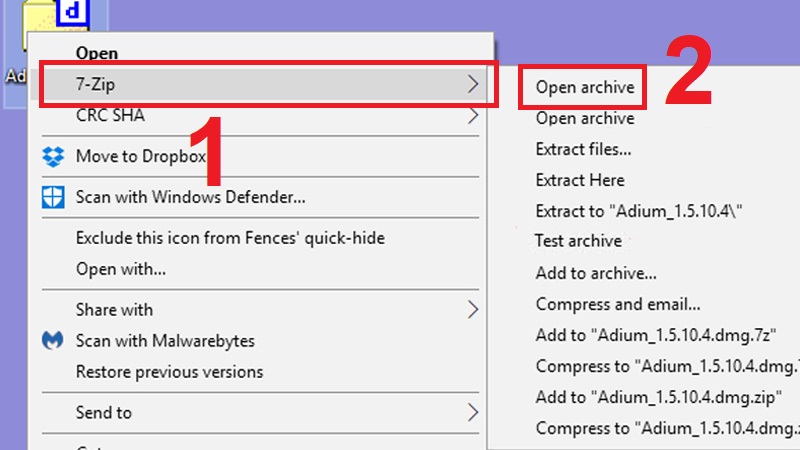
Mở thư mục trong tệp dmg
Trên macbook
– Tệp dmg chủ yếu được sử dụng để cài đặt ứng dụng trên mac, vì vậy có thể dễ dàng mở chúng bằng cách: nhấp đúp vào tệp & gt; để xem nội dung của tệp (hình ảnh, tệp văn bản, hoặc với tệp phần mở rộng .app là ứng dụng cần cài đặt).
– Nếu bạn nhấp đúp vào tệp dmg & gt; một thông báo có dạng “[tên tệp] + không thể mở được vì nó không được tải xuống từ cửa hàng” sẽ hiển thị. & gt; Không thể mở tệp vì tệp không được tải xuống từ cửa hàng, vui lòng làm theo các bước sau:
Bước 1 : Nhấn OK khi thông báo được hiển thị.
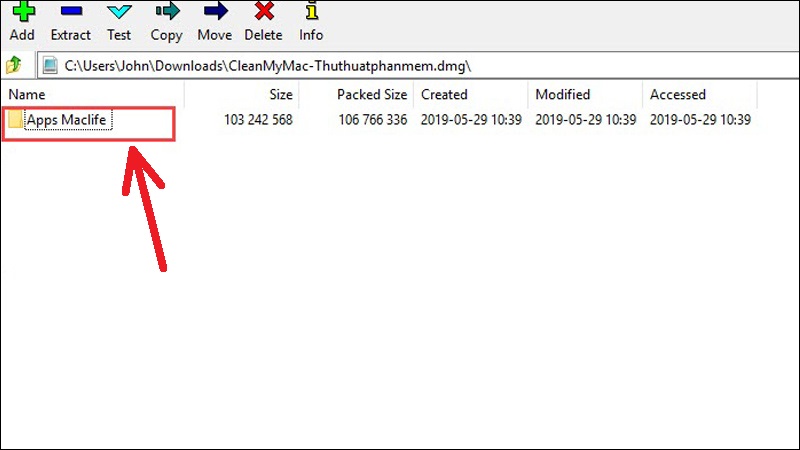
Nhấp vào OK khi tệp không thể mở được hiển thị trên macOS
Bước 2 : Mở trình đơn Apple & gt; nhấn vào logo Apple ở góc trên bên trái> chọn Tùy chọn hệ thống .
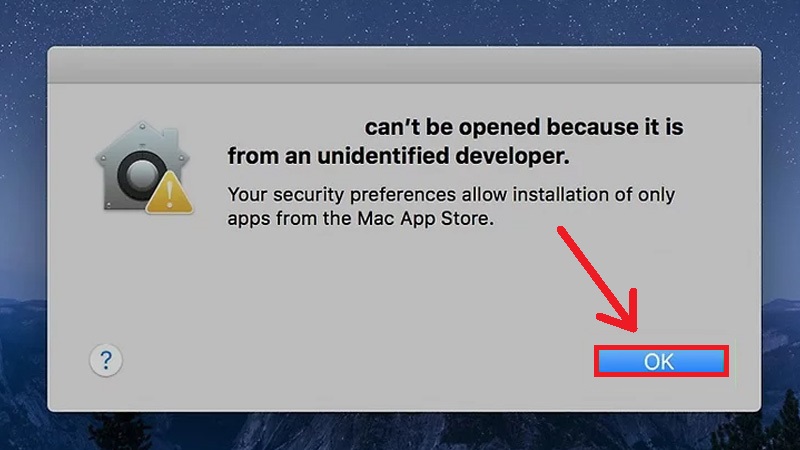
Nhấn vào biểu tượng Apple trong menu Apple và chọn Tùy chọn Hệ thống
Bước 3 : Hộp thoại Tùy chọn Hệ thống mở ra & gt; chọn Bảo mật & amp; Quyền riêng tư (Bảo mật & Quyền riêng tư).
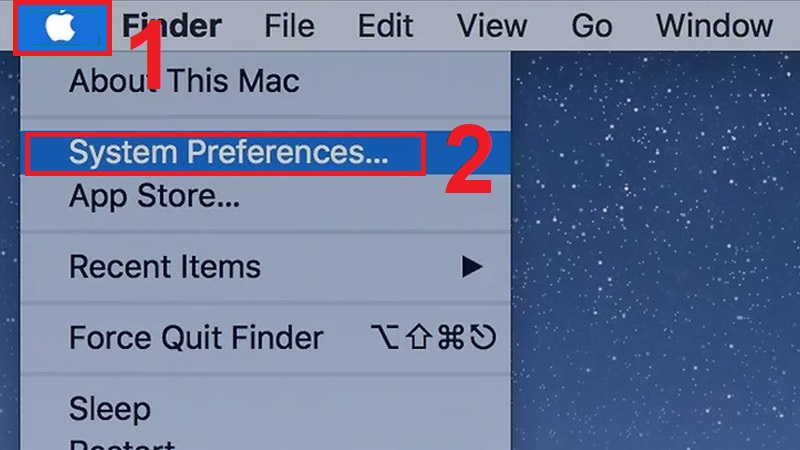
Chọn Bảo mật & amp; Quyền riêng tư trong hộp thoại Tùy chọn Hệ thống
Bước 4 : Nhấp vào biểu tượng khóa ở góc dưới bên trái của hộp thoại.
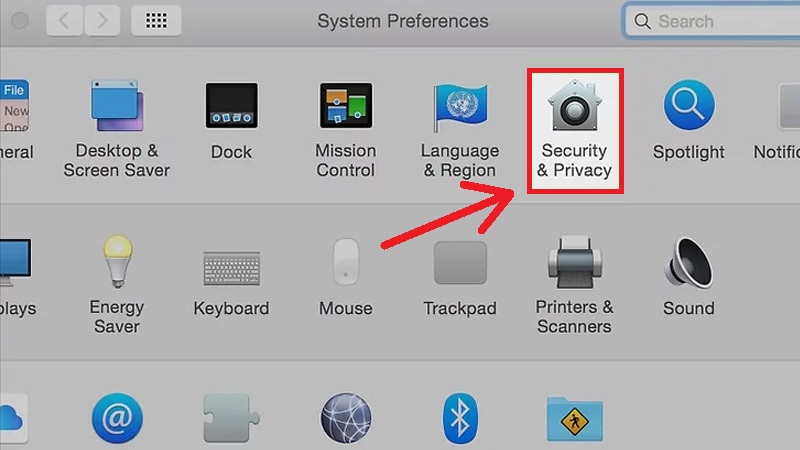
Nhấp vào biểu tượng ổ khóa trong Bảo mật & amp; Quyền riêng tư
Bước 5 : Nhập mật khẩu của bạn vào cửa sổ bật lên & gt; nhấn Mở khóa (mở khóa).
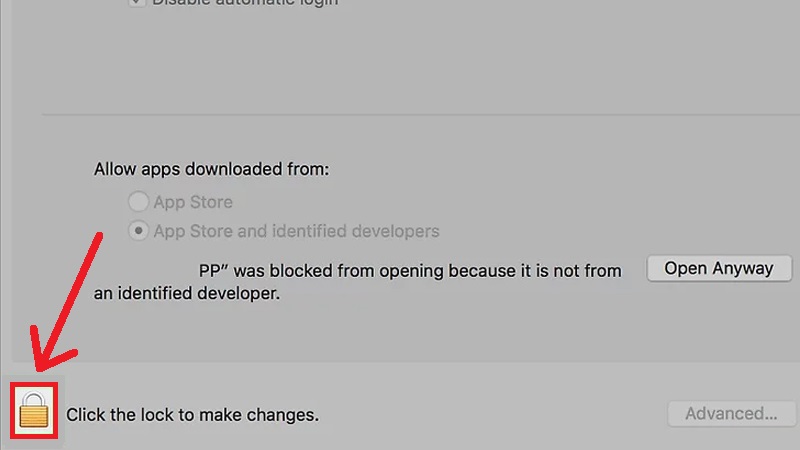
Nhập mật khẩu để mở tệp và nhấn để mở khóa
Bước 6 : Ở bên phải tên tệp dmg ở cuối trang> chọn Vẫn mở (mở bất kỳ lúc nào).
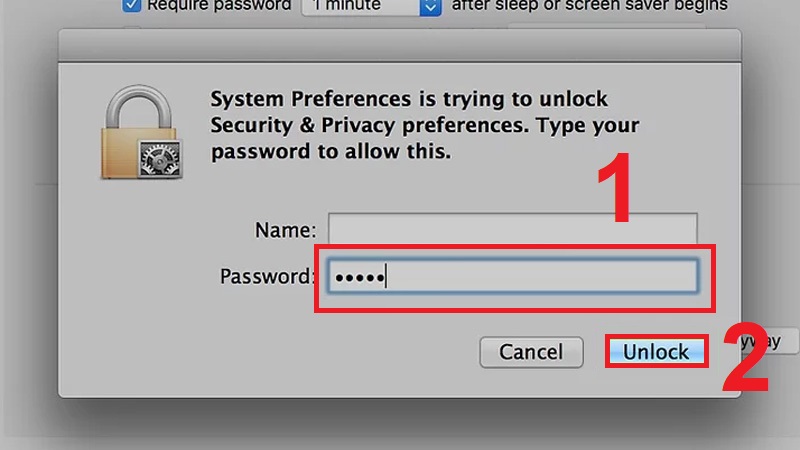
Vẫn nhấp vào Mở để mở cài đặt tệp
Bước 7 : Chọn mở để mở tệp khi thông báo được hiển thị.
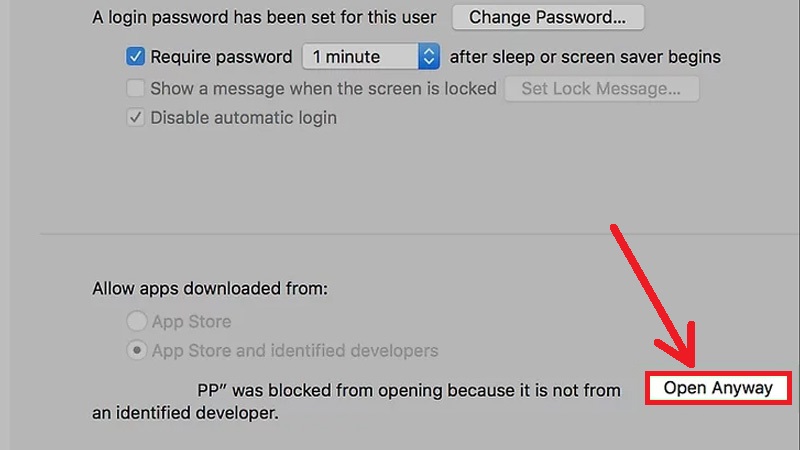
Nhấp để mở khi có thông báo xác nhận để mở tệp
5. Cách sử dụng tệp dmg trên macos
Cách mở tệp
Trên macos, thường thì tệp dmg nằm trong công cụ tìm kiếm trên máy tính để bàn hoặc ổ cứng & gt; đi đến bất kỳ vị trí nào trong số này & gt; nhấp đúp để mở tệp dmg.
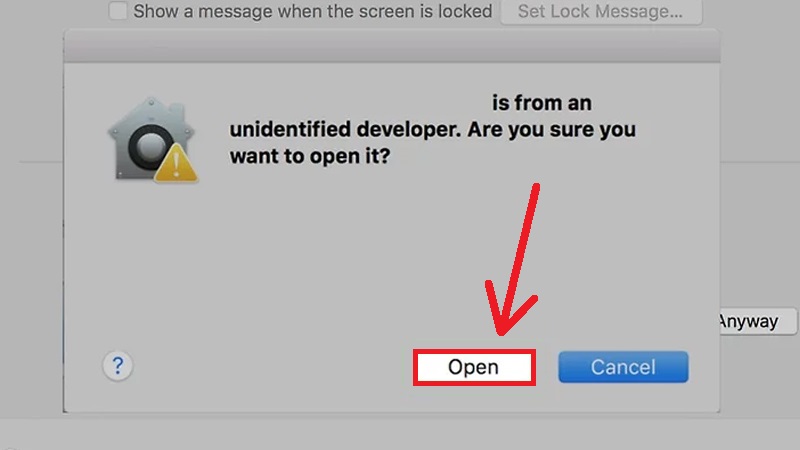
Mở tệp dmg trên macos
Cách cài đặt ứng dụng trong tệp
Tệp
dmg thường chứa ứng dụng và các thư mục được liên kết với ứng dụng. Cài đặt Ứng dụng & gt; Kéo Ứng dụng vào Thư mục Ứng dụng> Khởi chạy Ứng dụng từ Launchpad hoặc Spotlight.
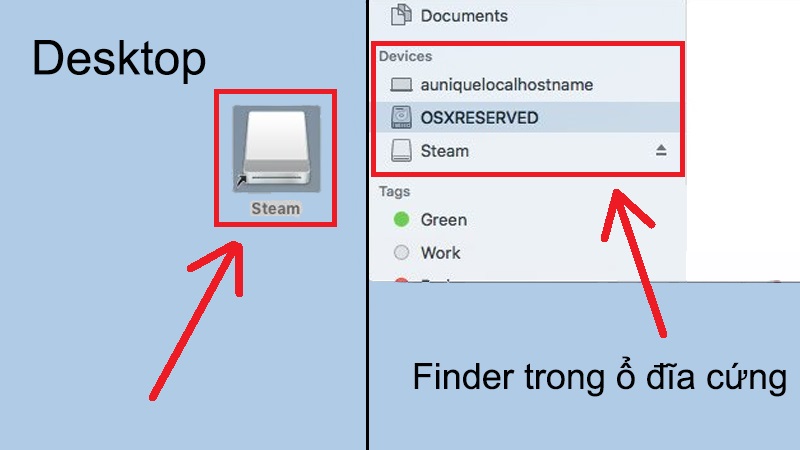
Cài đặt ứng dụng trong tệp dmg trên macos
Xóa tệp dmg
Sau khi cài đặt ứng dụng trong tệp dmg, bạn có thể xóa bản sao dmg vì đã có một bản sao trong thư mục ứng dụng. Xóa tệp dmg & gt; Nhấp chuột phải vào tệp & gt; chọn lệnh eject hoặc nhấn nút đẩy bên cạnh ổ đĩa trong công cụ tìm.

Cách xóa tệp dmg
6. Cách tạo tệp dmg
Bước đầu tiên : Mở Disk Utility và chọn Tệp & gt; Ảnh mới & gt; Ảnh trong thư mục strong > (hoặc hình ảnh trống nếu bạn muốn tạo tệp dmg trống để thêm nội dung sau này).
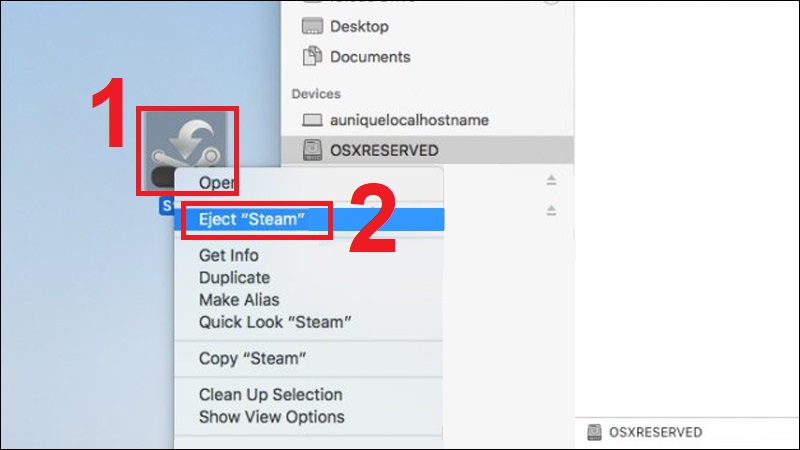
Mở Disk Utility và chọn Tệp, sau đó chọn Hình ảnh từ Thư mục trong Hình ảnh Mới
Bước 2 : Trong cửa sổ mới & gt; Chọn thư mục để mã hóa & gt; Nhấp vào Chọn .
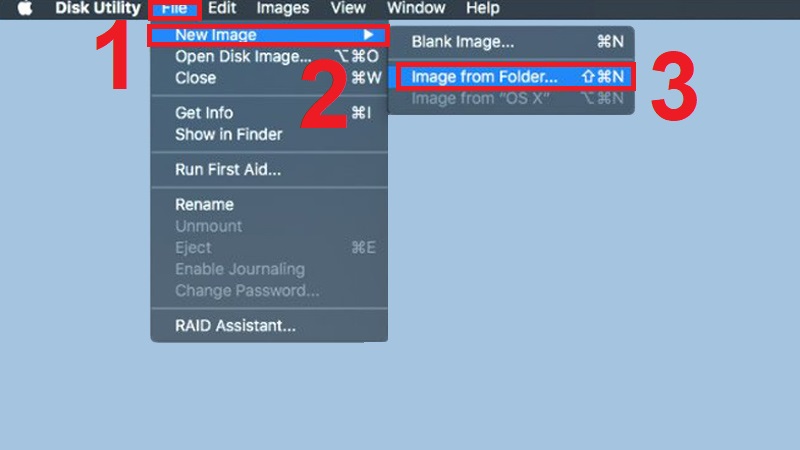
Chọn thư mục để mã hóa
Bước 3 : Chọn một số tùy chọn bổ sung, chẳng hạn như nơi lưu tệp và có sử dụng mã hóa hay không. Nếu bạn muốn đọc và ghi tệp dmg, hãy thay đổi mục nhập định dạng hình ảnh từ nén thành đọc / ghi .
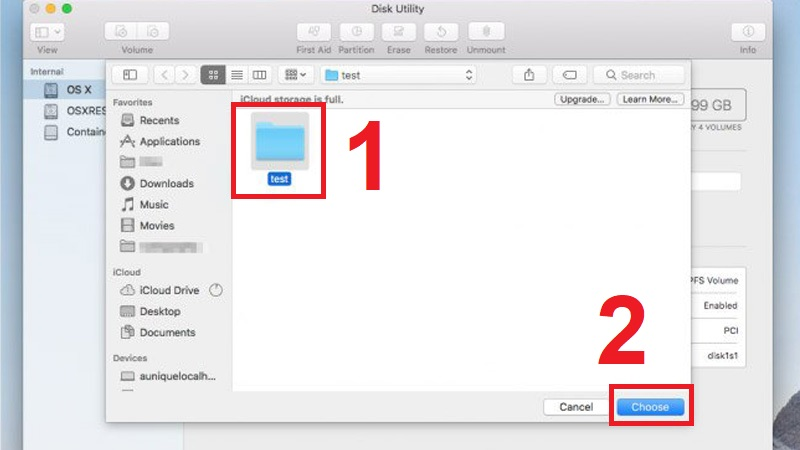
Thay đổi một số tùy chọn của fle dmg nếu cần
Bước 4 : Nhập mật khẩu cho tệp dmg & gt; nhấn Lưu .
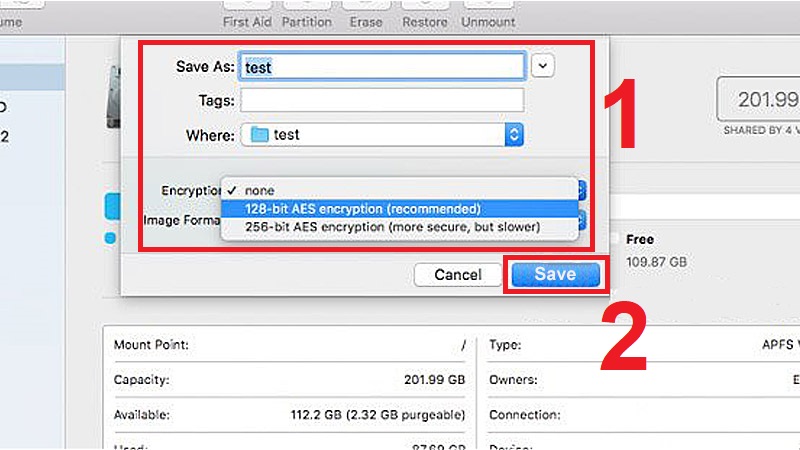
Nhập mật khẩu cho tệp dmg và nhấp vào lưu
7. Cách chuyển đổi tệp dmg sang iso
Các tệp hình ảnh dmg là định dạng phổ biến nhất để phân phối phần mềm trên mac os và máy tính có hệ điều hành windows không thể đọc phần mở rộng tệp này. Vì vậy, chuyển đổi tệp dmg sang iso là một cách để mở nội dung tệp dmg trên windows hoặc ghi tệp hình ảnh vào đĩa.
Bước 1 : Truy cập vào đây.
Bước 2 : Nhấp vào liên kết win32 binary để tải xuống tệp.
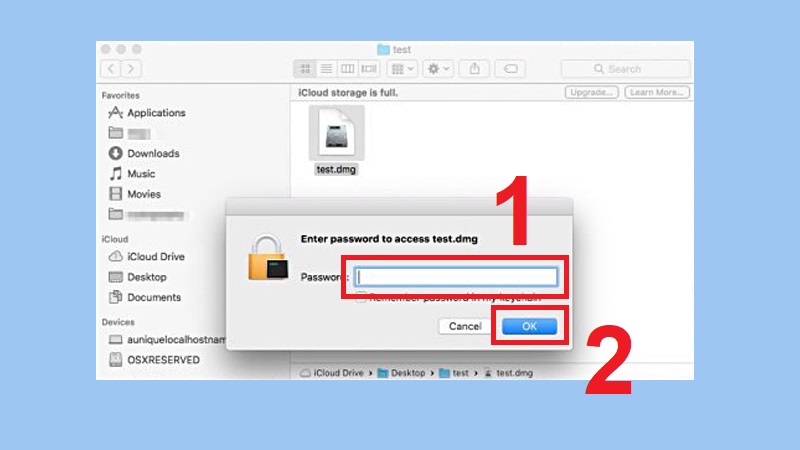
Tải xuống tệp từ liên kết win32 nhị phân
Bước 3 : Nhấp chuột phải vào tệp đã tải xuống & gt; chọn Giải nén tất cả .
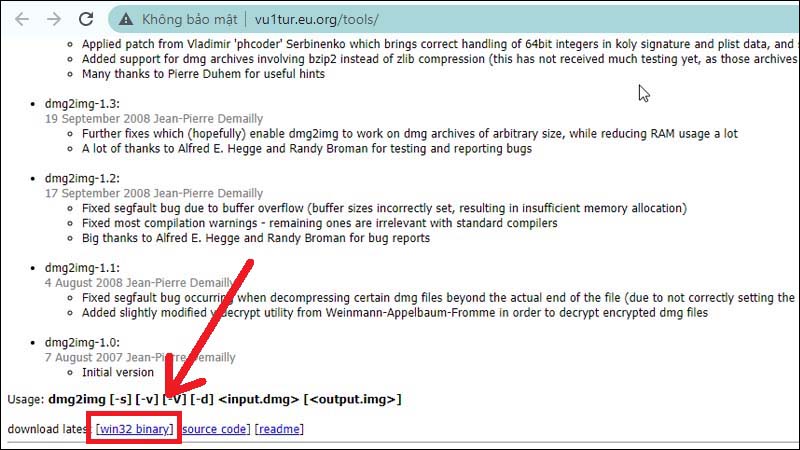
Nhấp chuột phải vào tệp đã tải xuống và chọn Giải nén tất cả
Bước 4 : Chọn vị trí thư mục để giải nén tệp đã tải xuống & gt; tại đây hướng dẫn chọn thư mục tải xuống & gt; Nhấn Giải nén .

Sau khi giải nén, hãy chọn một thư mục để lưu tệp, sau đó chọn Giải nén
Bước 5 : Nhấn shift + nhấp vào nhấp chuột phải để tải xuống (thư mục chứa các tệp đã tải xuống) giải nén ) & gt; chọn Mở cửa sổ lệnh tại đây .
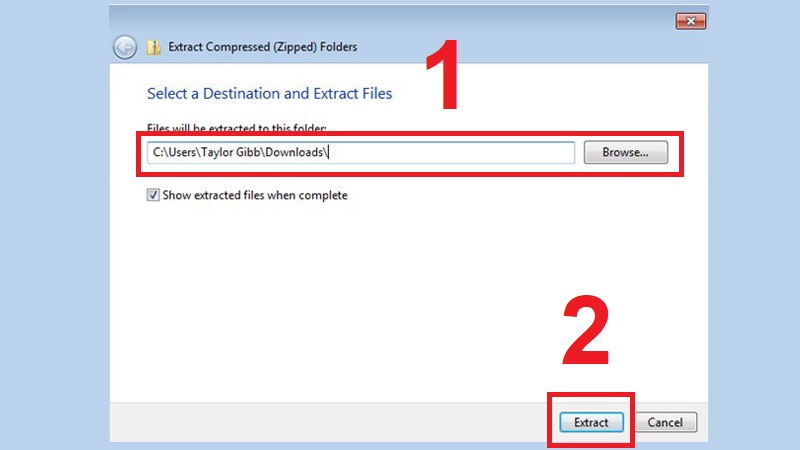
Giữ phím shift + nhấp chuột phải để tải xuống và chọn Mở cửa sổ lệnh tại đây.
Bước 6 : Sử dụng lệnh có cú pháp dmg2img để thực hiện các thay đổi đối với tệp. Trong hướng dẫn này, chúng tôi sẽ thay đổi tệp dmg có tên là random.dmg trên máy tính để bàn và lưu tệp iso đã tạo trong thư mục tài liệu, vì vậy lệnh sẽ là:
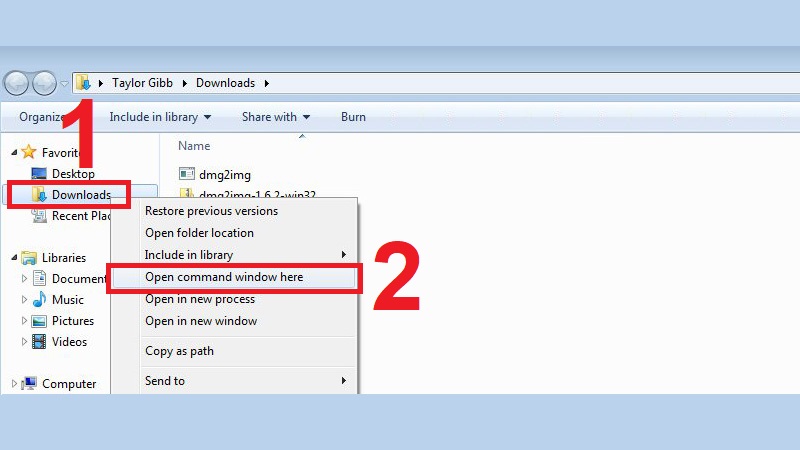
Nhập lệnh trên và nhấn enter
Nhấn enter và đợi tệp chuyển đổi.
Bài viết trên cung cấp cho bạn những thông tin thú vị về định dạng tệp dmg và hướng dẫn chi tiết cách mở và chuyển đổi tệp này để bạn tiện theo dõi. chúc bạn thành công!



